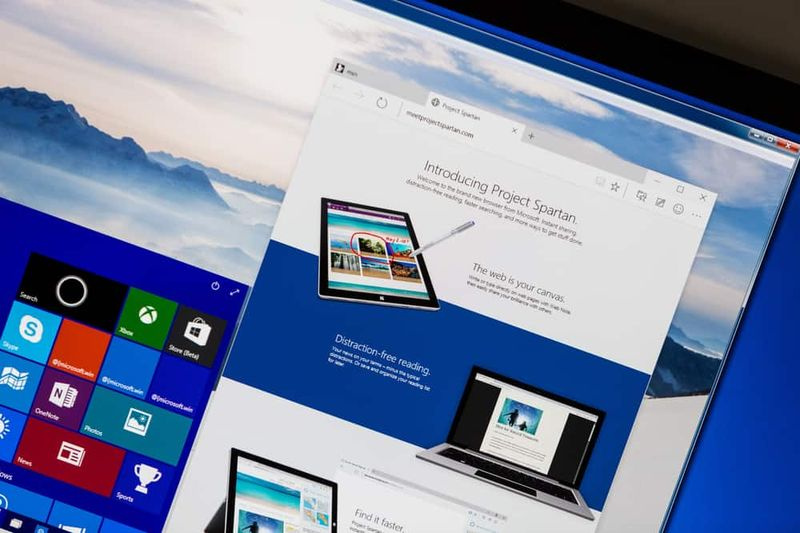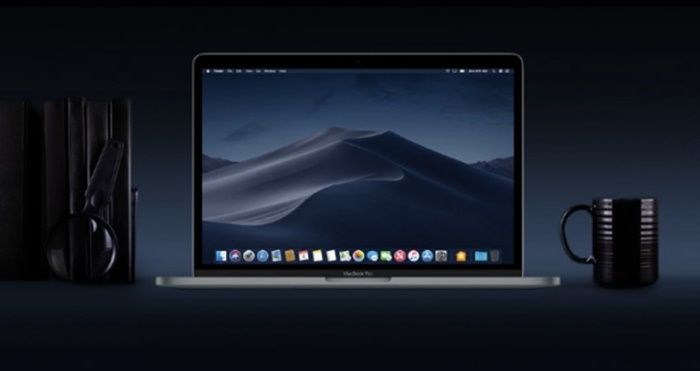Wmpnetwk.exe क्या है और यह क्यों चल रहा है?
wmpnetwk.exe, तो आप टास्क मैनेजर के माध्यम से यह पता लगाने की कोशिश कर रहे हैं कि इतनी सारी सेवाएं क्यों चल रही हैं। जब आप देखते हैं कि इसके लिए दो आइटम हैं विंडोज मीडिया प्लेयर सूची में। ऐसा नहीं है कि इस प्रक्रिया में बहुत अधिक मेमोरी लगती है। एम्म मैं तब चिढ़ जाता हूं जब कोई ऐसी प्रक्रिया होती है जो बिना किसी अच्छे कारण के फिर से शुरू हो जाती है। आप इसे अक्षम करते हैं और किसी तरह यह फिर से वापस आ जाता है। कष्टप्रद, है ना?

हालाँकि, यह प्रक्रिया है कीमती सिस्टम संसाधनों को उठा रहा है, इसलिए हममें से जिन्हें इसकी आवश्यकता नहीं है, उन्हें इसे बंद क्यों नहीं किया जाता है? आइए एक करीब से देखें और wmpnetwk.exe की जांच करें ताकि आप यह तय कर सकें कि आपको इसकी आवश्यकता है या यदि यह केवल संसाधनों की बर्बादी है।
५४०० बनाम ७२०० आरपीएम एचडीडी
क्या वास्तव में wmpnetwk.exe?
जब माइक्रोसॉफ्ट ने विंडोज मीडिया प्लेयर 10 पेश किया। उन्होंने नेटवर्क मीडिया शेयरिंग भी पेश की। इसके बाद यह प्रक्रिया चलती रही और इसे विंडोज मीडिया सेंटर के साथ भी शामिल किया गया। इस सुविधा में आपके Xbox 360, अन्य कंप्यूटरों और कुछ मोबाइल उपकरणों पर भी वीडियो और संगीत साझा करना शामिल है। लेकिन, कोई भी नेटवर्क शेयरिंग इसे होस्ट करने के लिए कुछ के बिना काम नहीं करेगा। यह वह जगह है जहां wmpnetwk.exe आता है। यह वस्तुतः वह सेवा है जो यूनिवर्सल प्लग एंड प्ले का उपयोग करके अन्य नेटवर्क प्लेयर और मीडिया डिवाइस के लिए विंडोज मीडिया प्लेयर लाइब्रेरी साझा करती है। केवल नकारात्मक पक्ष यह है कि यह प्रक्रिया 24/7 चलती है। भले ही आप वास्तव में इसका इस्तेमाल कर रहे हों।

Wmpnetwk.exe को अक्षम कैसे करें:
अगर आप मीडिया शेयरिंग के लिए विंडोज मीडिया प्लेयर का इस्तेमाल करते हैं। तब यह प्रक्रिया आवश्यक है और इसे चलते रहना चाहिए। दूसरी ओर, यदि आप अपने मीडिया को साझा करने के लिए विंडोज मीडिया प्लेयर का उपयोग नहीं करते हैं। तो चलिए इस चूसने वाले से छुटकारा पाएं!
चरण 1:
Wmpnetwk.exe से छुटकारा पाने का तरीका इसे सिस्टम सेवा सूची से अक्षम करना है।
विंडोज स्टार्ट मेन्यू से, ओपन करें services.msc .
आईफोन पर फेसटाइम कैसे रिकॉर्ड करें
चरण दो:
अब, स्थानीय सेवा मेनू को नीचे स्क्रॉल करें और राइट-क्लिक करें विंडोज मीडिया प्लेयर नेटवर्क शेयरिंग सर्विस। फिर संदर्भ मेनू से, चुनें गुण .
चरण 3:
गुण विंडो में सामान्य टैब से, सेट करें स्टार्टअप प्रकार सेवा मेरे अक्षम। और फिर क्लिक करें ठीक है परिवर्तनों को सहेजने के लिए।
अब आप पूरी तरह तैयार हैं! Wmpnetwk.exe अब अक्षम होना चाहिए। लेकिन अगर आप सुनिश्चित होना चाहते हैं तो एक आखिरी कदम है जिसे आप उठा सकते हैं।
Windows रजिस्ट्री में wmpnetwk.exe अक्षम करें:
जब उपरोक्त सभी चरण विफल हो जाते हैं। या यदि आप केवल यह सुनिश्चित करना चाहते हैं कि आपको इससे छुटकारा मिल गया है। हम विंडोज रजिस्ट्री का उपयोग करके इससे पूरी तरह छुटकारा पा सकते हैं।
विंडोज स्टार्ट मेनू से। खुलना regedit.exe और निम्न कुंजी पर ब्राउज़ करें:
देव त्रुटि 5761 Directx
HKEY_CURRENT_USERSoftwareMicrosoftMediaPlayerPreferencesHME
इस कुंजी में आपको Disable Discovery नाम का एक DWORD मिलेगा। नहीं तो बना सकते हैं। अब आपको बस सेट करने की जरूरत है मूल्य करने के लिए DWORD का 1 और फिर आप जाने के लिए अच्छे हैं।
avatsvc.exe उच्च CPU उपयोग
जाँच करने के लिए एक अंतिम स्थान wmpnetwk.exe :
फिर भी, आपके कंप्यूटर पर एक और जगह है जो wmpnscfg.exe को शुरू करने के लिए कह रही है, यह देखने के लिए कि क्या आप रजिस्ट्री में निम्न कुंजी को ब्राउज़ कर सकते हैं:
HKEY_CURRENT_USERSoftwareMicrosoftWindowsCurrentVersionRun
अब विंडोज मीडिया शेयरिंग से संबंधित यहां कोई कुंजी हो भी सकती है और नहीं भी। लेकिन अगर आप एक देखते हैं। फिर बस आगे बढ़ें और इसे हटा दें।
इसके अलावा:
मुझे उम्मीद है कि आपको यह लेख पसंद आया होगा और इससे आपको अपना समाधान मिलेगा। इसके अलावा, यदि आपके पास इस लेख से संबंधित कोई और प्रश्न हैं, तो आप इसे नीचे टिप्पणी अनुभाग में पूछ सकते हैं। आपका दिन शानदार गुजरे!
यह भी देखें: विंडो ऑफ स्क्रीन-ऑफ-स्क्रीन विंडो को स्क्रीन पर वापस लाएं